Werbung
 Nehmen Screenshots ist etwas, das jeder hin und wieder tun muss. Es gibt zahlreiche Bildschirmaufnahme-Tools - einige sind sehr leistungsfähig und teuer, andere leichter und billiger.
Nehmen Screenshots ist etwas, das jeder hin und wieder tun muss. Es gibt zahlreiche Bildschirmaufnahme-Tools - einige sind sehr leistungsfähig und teuer, andere leichter und billiger.
Aber seien wir ehrlich, die meisten von uns müssen Screenshots nicht professionell verwenden. Wir brauchen nur ein leichtes und einfaches Tool, das den Computer nicht verlangsamt und einfach das tut, was es soll - Screenshots machen. Hier sind 3 kostenlose, einfache und leichte kostenlose Screenshot-Programme, die genau das tun.
Snaplr [Windows & Mac]
Snaplr ist eine winzige Adobe Air-Anwendung, die sowohl clever als auch extrem einfach ist. Es gibt keine Hotkeys, keine Konfigurationen und keine Optionen zur Auswahl. Snaplr ist im Grunde ein einziger Bildschirm:
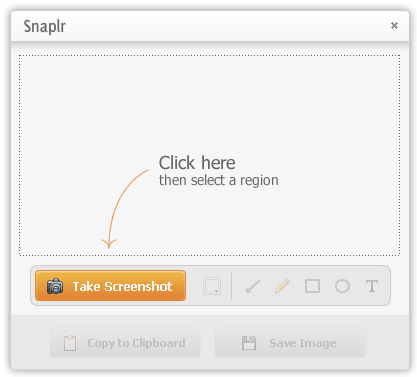
Nachdem Sie auf das “Einen Screenshot machenMit der Schaltfläche ”können Sie ein beliebiges Fenster auswählen und dann die Region auswählen, die Sie erfassen möchten. Wenn Sie den gesamten Bildschirm anzeigen möchten, müssen Sie ihn nur von Hand auswählen.

Wenn Sie die Maustaste loslassen, wird Snaplr erneut angezeigt - diesmal mit Ihrem aufgenommenen Screenshot.
Sie können jetzt die begrenzten, aber nützlichen Anmerkungswerkzeuge von Snaplr verwenden, um Text hinzuzufügen, Pfeile oder Formen zu zeichnen oder einfach freihändig mit einem Pinsel. Sie können aus 5 verschiedenen Farben für Ihre Anmerkungen auswählen.
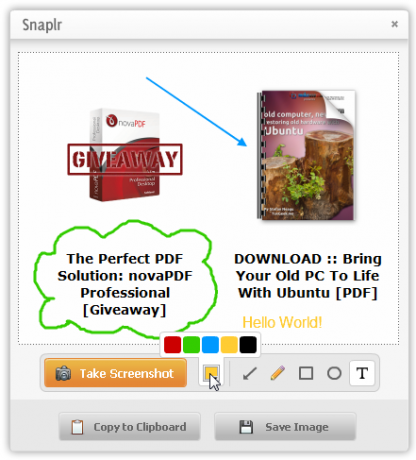
Wenn Sie fertig sind, können Sie Ihren Screenshot in die Zwischenablage kopieren und einfach in eine E-Mail oder ein Dokument einfügen oder ihn als PNG-Datei speichern.
Das ist alles, was Sie mit Snaplr tun können, aber es funktioniert wirklich.
Wenn Sie etwas möchten, das nur ein bisschen leistungsfähiger ist (obwohl es ein bisschen weniger schick ist, muss ich sagen), und Sie ein Windows-Benutzer sind, sollten Sie Greenshot ausprobieren.
Greenshot bietet viel mehr Optionen als Snaplr, aber das gesamte Paket ist immer noch minimalistisch und leicht, und Sie können ganz einfach zur Sache kommen. Nach der Installation von Greenshot übernimmt es Ihre PrintScreen-Schaltfläche und erstellt mehrere Hotkeys, mit denen Sie Ihren gesamten Bildschirm, ein ganzes Fenster oder eine Region Ihrer Wahl erfassen können.

Standardmäßig wird im Bildeditor von Greenshot ein neuer Screenshot geöffnet. Hier können Sie alle üblichen Dinge tun, aber mit Greenshot können Sie beispielsweise auch Text hervorheben und verschleiern, was ziemlich praktische Optionen sind. Diese Tools sind auch ziemlich konfigurierbar: Sie können zwischen Unschärfe und Pixelung wählen, wenn Sie verschleiern. Das Hervorhebungswerkzeug kann auch das gesamte Bild vergrößern oder grau skalieren, jedoch nicht das hervorgehobene Sektion. Sie können Ihr Bild auch zuschneiden, wenn der ursprüngliche Screenshot nicht perfekt ist.

Im Gegensatz zu Snaplr können Sie hier eine beliebige Farbe für Ihre Anmerkungen auswählen und diese auch transparent machen. Es zeigt Ihnen sogar die zuletzt verwendeten Farben.
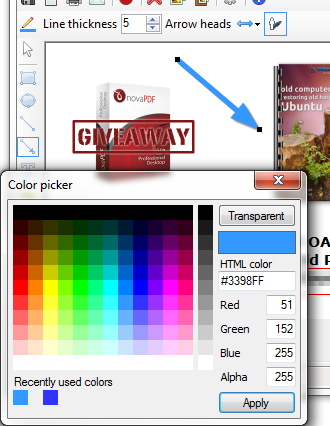
Greenshot ist zwar nicht überwältigend, verfügt jedoch über einige Einstellungen (die Sie ignorieren können, wenn Sie sich nicht damit befassen möchten - es funktioniert bei Standardeinstellungen einwandfrei). Sie können die Hotkeys nicht ändern, aber Sie können mit Effekten und Aufnahmeoptionen spielen.
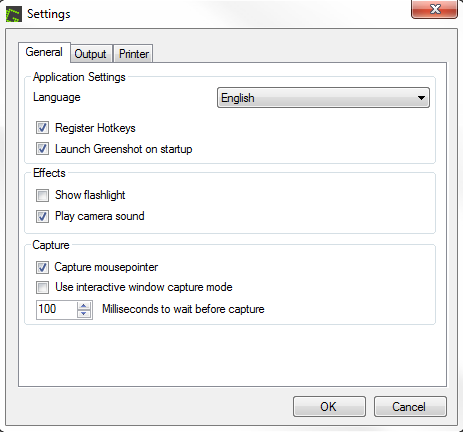
Sie können auch einige Ausgabeoptionen steuern. Anstelle des Bildeditors können Sie den Screenshot automatisch in die Zwischenablage kopieren, sobald Sie ihn aufgenommen haben. Alternativ können Sie es an den Drucker senden oder einfach speichern. Sie haben auch die Kontrolle über das Ausgabeformat und die Qualität.

Insgesamt ist Greenshot ein guter Kompromiss zwischen einem sehr einfachen Werkzeug und einem sehr leistungsfähigen, komplizierten Werkzeug. Der einzige Knochen, den ich damit auswählen muss, ist die etwas nicht reagierende Editor-Oberfläche. Aus irgendeinem Grund gibt es keine Option zum Rückgängigmachen, und das Löschen von Anmerkungen erwies sich manchmal als eine ziemliche Aufgabe. Aber für die einfache Verwendung ist Greenshot ein Pfirsich.
TinyGrab [Windows & Mac]
TinyGrab ist eine ganz andere Sicht auf die Screenshot-Welt. Der Name des Spiels hier ist Teilen. Jeder Screenshot, den Sie machen, wird sofort in die Cloud hochgeladen.
Bevor Sie TinyGrab verwenden können, müssen Sie ein Konto erstellen. Das ist etwas nervig, wird aber durch die schöne Grafik gesüßt. Wie Sie sehen, habe ich hier absichtlich mein Passwort falsch eingegeben (die Farben stimmen nicht überein). Brillant!
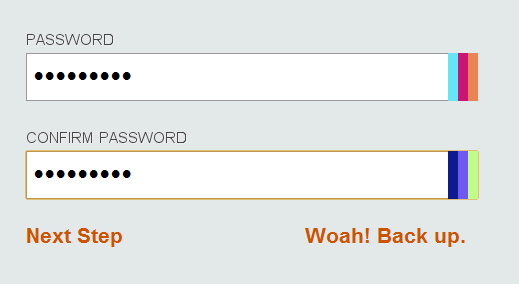
Nachdem Sie TinyGrab heruntergeladen haben, konfigurieren Sie zunächst Ihre Hotkeys (Vollbild, aktives Fenster oder Region) und die Aktionen, die beim und nach dem Hochladen ausgeführt werden. Die Vorlieben sind sehr gut gemacht und es ist eine Freude, mit ihnen zu spielen.
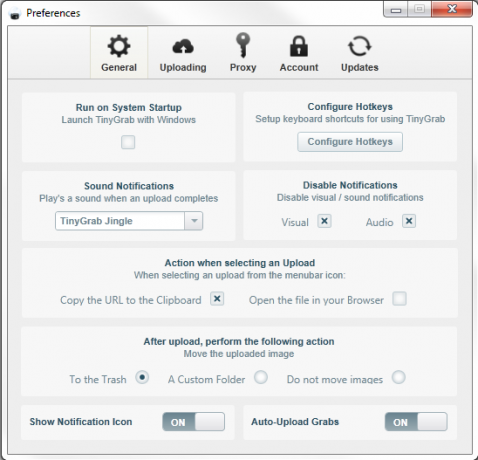
Dann mach deinen Screenshot.

Die neue URL des Screenshots wird automatisch in Ihre Zwischenablage kopiert. Sie können es jetzt an einer beliebigen Stelle einfügen und freigeben.

TinyGrab verfügt auch über ein Online-Control Panel. Sie können damit alle Ihre Screenshots durchsuchen, sie in Ordnern anordnen und ihre jeweiligen URLs abrufen.
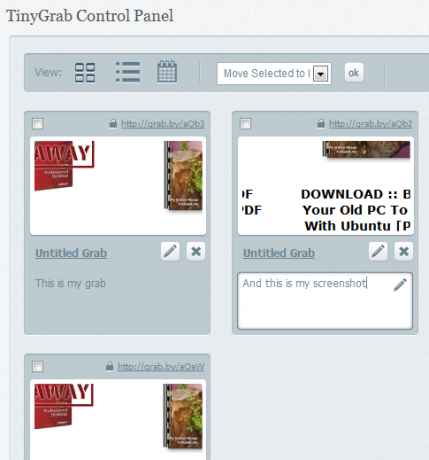
Alles in allem ist TinyGrab ein wunderschönes Tool, das sich hervorragend visuell verwenden lässt und wirklich das tut, was es sollte, aber in Bezug auf die Leistung fehlt es etwas. Die Installation war nicht sehr reibungslos und für ein so kleines und einfaches Tool hatte es einen etwas zu großen Einfluss auf meinen nicht so starken Computer.
Endeffekt
Ich habe mehrere kostenlose Screenshot-Programme ausprobiert, bevor ich diese drei ausgewählt habe. Ich denke, alle drei Apps sind eine gute Wahl, wenn Sie nach einem einfachen Screenshot-Tool suchen.
Wenn Ihnen Social Sharing wichtig ist, entscheiden Sie sich für TinyGrab. Dafür ist es ziemlich perfekt. Ansonsten empfehle ich Snaplr wegen seiner ansprechenden Einfachheit sehr und Greenshot ist eine gute mittlere Lösung für diejenigen, die sich nicht entscheiden können.
Wenn Sie nach weiteren Tools zur Bildschirmaufnahme suchen, lesen Sie Folgendes:
- 3 Schnelle und einfache Online-Bildschirmaufnahme-Tools 3 Schnelle und einfache Online-Bildschirmaufnahme-Tools Weiterlesen
- So machen Sie einen Screenshot und wenden künstlerische Effekte mit dem neuen MS Word 2010 an So machen Sie einen Screenshot und wenden künstlerische Effekte mit dem neuen MS Word 2010 an Wenn Microsoft 2007 alles behandelt hat, was Sie sich für ein Dokument vorstellen können, denken Sie noch einmal darüber nach. Zwei neue Funktionen (unter den zehn oder mehr), die in Microsoft Word 2010 eingeführt wurden, tragen dazu bei, Ihre Abhängigkeit von ... Weiterlesen
- 5 Alternative Bildschirmaufnahme-Tools für Ihren Mac 5 Alternative Bildschirmaufnahme-Tools für Ihren Mac Weiterlesen
- Erstellen Sie überzeugende Screenshots mit SnapDraw Free 3.20 So machen Sie den perfekten Screenshot in WindowsDer beste Weg, um einen Screenshot zu machen, hängt von der Windows-Version ab, auf der Sie sich befinden. Wir zeigen Ihnen die subtilen Unterschiede, geben Tipps zur Fehlerbehebung und zeigen die besten Tastaturkürzel und Werkzeuge. Weiterlesen
- SnapShoter: Ein Screen Capture Tool und Clipboard Manager in einem SnapShoter: Ein Screen Capture Tool & Clipboard Manager in einem [Windows]Screenshot-Tools sind ein großer Stamm und ein ständig wachsender. Vom Industriestandard SnagIt bis hin zu kleinen Browser-Add-Ons, die sich in unserem Browser befinden, können Sie Ihre Wahl treffen. Schnell, leicht und tragbar ... Weiterlesen
Gibt es noch andere leichte und einfache Screenshot-Apps? Kennen Sie eine bessere Lösung? Teilen Sie in den Kommentaren!
Bildnachweis: Shutterstock
Yaara (@ylancet) ist eine freiberufliche Autorin, Tech-Bloggerin und Schokoladenliebhaberin, die auch Biologin und Vollzeit-Geek ist.

